So ändern Sie die Kameraeinstellungen unter Windows 10
Inhaltsverzeichnis
Einführung in die Kameraeinstellungen unter Windows 10
Nur wenige Windows-Benutzer wissen, dass im Windows 10-System eine Kamera verfügbar ist. Es ermöglicht Benutzern, Fotos und Videos aufzunehmen und einen Videoanruf zu tätigen!
Die eingebaute Kamera ist eigentlich als externe Webcam an Ihrem Laptop angeschlossen und Sie müssen die Standardeinstellung ändern, um Ihre Video- oder Bildqualität zu verbessern.
Tipps zum Konfigurieren der Kameraeinstellungen
Tipp 1: Windows-Kameraeinstellungen
Bei 21354 und späteren Betriebssystem-Builds für Windows können Benutzer die Kameraeinstellungen einfach über die Einstellungen-App ändern.
Schritt 1: Drücken Sie Gewinnt + S die öffnen Suche Menü und geben Sie ein Einstellungen.
Schritt 2: Auswählen Geräte aus den Einstellungen und wählen Sie Kamera.
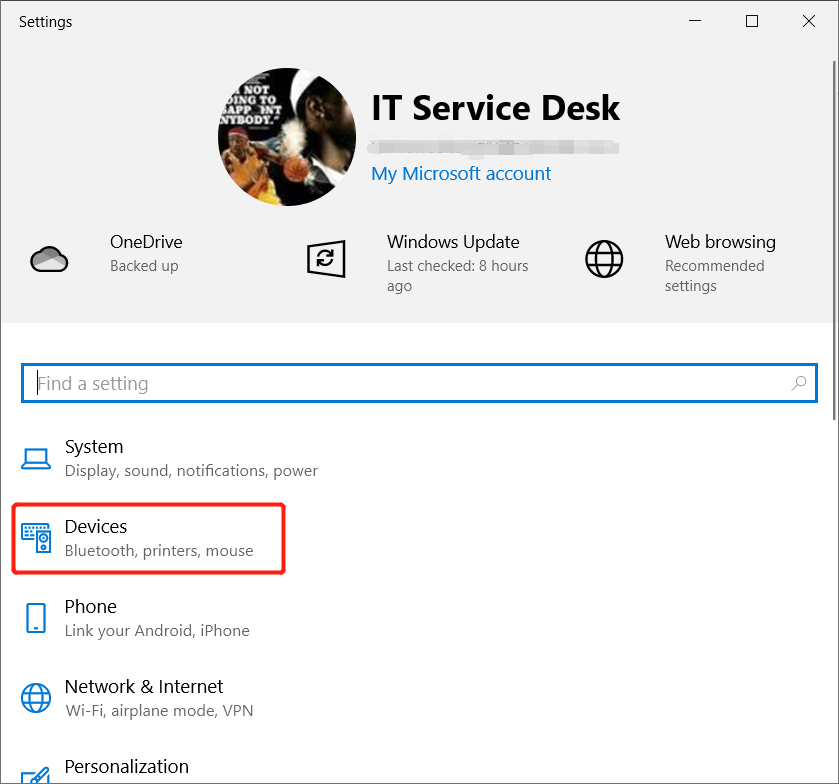
Schritt 3: Es wird die Kameragerät und klicke auf Konfigurieren -Taste, um die Kameraeinstellung zu ändern.
Schritt 4: Schieben Sie die Helligkeit und Kontrast um es manuell an Ihre Bedürfnisse anzupassen.
Tipp 2: Kamera-App
Die meisten anderen Benutzer, die ältere 21354 verwenden und die Kameraeinstellungen in der Windows-Einstellungs-App nicht sehen können, machen Sie sich keine Sorgen, Sie können sie immer noch manuell über die Kamera-App ändern.
Schritt 1: Öffne das Suche Menü erneut und geben Sie ein Kamera.
Schritt 2: Drücke den Einstellung Symbol von der oberen linken Seite des Kamera-App.
Schritt 3: Kameraeinstellungen konfigurieren Ihren Anforderungen durch Ändern der Experten-Modus, Rahmenraster, Bildqualität, Videoqualität, Filterreduzierung, und mehr.
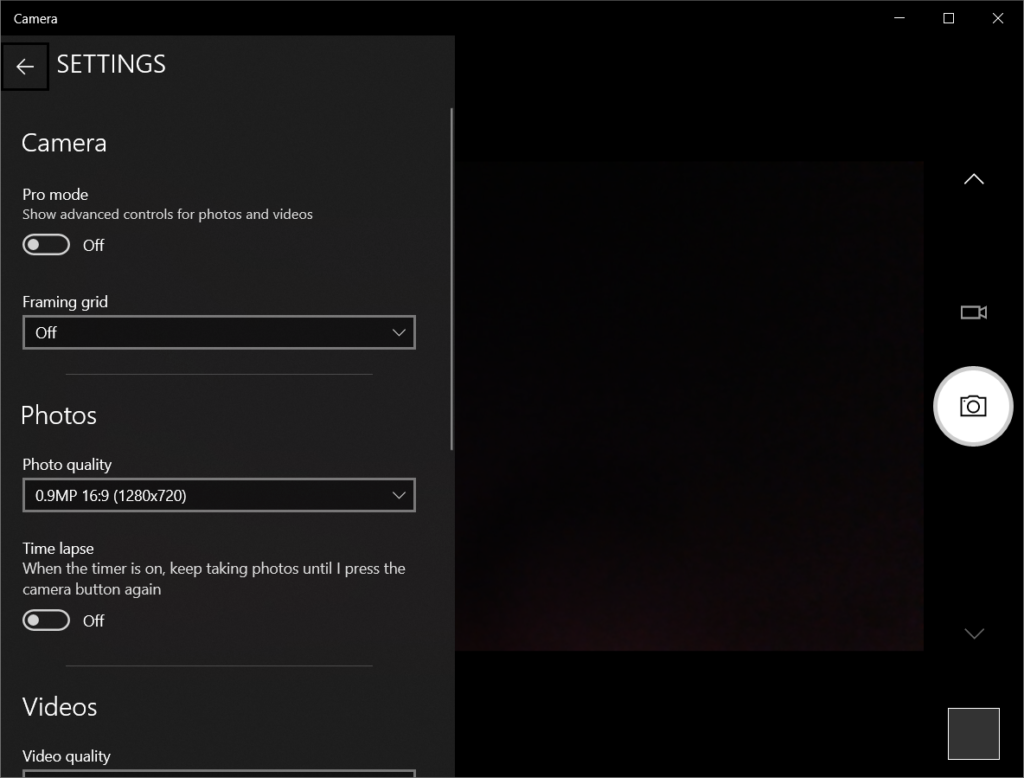
Lernen Sie es jetzt!
Hoffentlich können Sie nach dem Lesen dieses Artikels die Kamera-App besser verstehen und erfahren, wie Sie die Kameraeinstellungen manuell in den Windows 10-Einstellungen oder der Kamera-App konfigurieren.
Vorheriger Artikel
5 effektive Methoden, um zu beheben, dass der persönliche Hotspot auf dem iPhone nicht funktioniert Zusammenfassung: Der folgende Text stellt Windows-Benutzern die Kameraeinstellungen vor und erfährt, wie man die Kameraeinstellungen einfach ändert...Nächster Artikel
[Gelöst] iPhone-Gerät wird bei iOS 14-Problem immer wieder neu gestartet Zusammenfassung: Der folgende Text stellt Windows-Benutzern die Kameraeinstellungen vor und erfährt, wie man die Kameraeinstellungen einfach ändert...
Über Bitwar-Datenwiederherstellung
3 Schritte, um mehr als 500 Arten von gelöschten, formatierten oder verlorenen Dokumenten, Fotos, Videos, Audios und Archivdateien aus verschiedenen Datenverlustszenarien zurückzubekommen.
Erfahren Sie mehr
